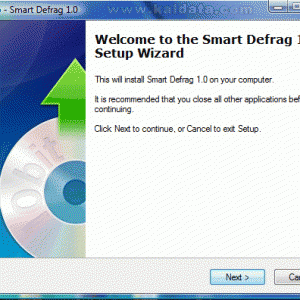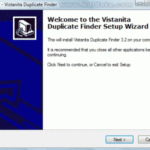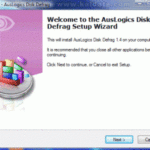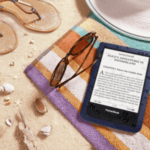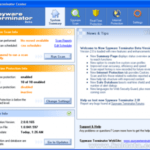Введение:
Фрагментация жесткого диска — это едва ли не первое, о чем вы думаете, когда садитесь за компьютер. Программа Умная дефрагментация IObit поможет вам качественно и эффективно дефрагментировать жесткий диск ПК. Однако одной из основных причин медленной работы вашего компьютера является фрагментация ваших файлов и каталогов. Чтобы справиться с этой проблемой быстро, легко и эффективно от IObit предложить тебе Умная дефрагментация. С опцией «Установи и забудь» (установите и забудьте) программа работает автоматически и в тихом режиме, а так же поддерживает работу жесткого диска в самом быстром режиме.
Информация о программе и загрузка:
• Подписка: уведомление об изменениях
• Официальная страница: http://www.iobit.com
Лицензия: Бесплатное ПО
• Ссылка на скачивание: Умная дефрагментация IObit
• Размер: 2,34 МБ.
Системные Требования:
• Поддерживаемые операционные системы:
Windows 2000, Windows XP, Windows 2003 и Windows Vista.
• Память:
64 МБ оперативной памяти.
• Свободное место для установки программы:
5 МБ
Монтаж:
Перед началом работы с программой необходимо скачать и установить последнюю версию программного обеспечения. Он максимально прост и для успешного завершения достаточно следовать шагам помощника.
После загрузки запустите установщик. Это окно отображается:

Этот помощник проведет вас через всю установку Умная дефрагментация IObit.
Я рекомендую закрыть все другие приложения перед началом установки. Это делается для того, чтобы избежать нежелательных конфликтов. Нажать на Далее > (Далее > ) продолжить. Вы увидите следующее:

это (Лицензионное соглашение) Лицензионное соглашение программы. Прочтите его и, если вы с ним согласны, поставьте галочку Я принимаю условия соглашения (Я принимаю условия лицензионного соглашения). Нажать на я не принимаю соглашение (Я не принимаю условия лицензионного соглашения) если вы не принимаете условия лицензии.
Примечание: если вы хотите установить Умная дефрагментациянеобходимо обязательно принять лицензионное соглашение.
Вы увидите следующее окно:

Отсюда мастер установки программы указывает, что Умная дефрагментация IObit будет установлен в каталог C:Program FilesIObitIObit SmartDefrag. Если вы хотите изменить его, нажмите кнопку Обзор….
Примечание: Вы должны иметь по крайней мере 5 МБ свободное место на жестком диске.
Заметка 2: Если вы собираетесь установить программу на Windows Vista, вы должны установить ее из-под учетной записи пользователя с правами администратора, а также вы должны установить ее на другой раздел, отличный от того, на котором установлена операционная система, чтобы избежать нежелательных конфликтов.
Вы увидите следующее окно:

Отсюда нужно написать название папки, которая будет добавлена в стартовое меню системы. Он будет включать ярлыки для программы. По умолчанию будет создана папка Умная дефрагментация.
Нажимать Далее (Далее > ), продолжить. Вы увидите следующий рисунок:

В этом окне вы должны выбрать, хотите ли вы ярлык программы на рабочем столе. Если да, проверьте вариант.
Нажать на Далее (Далее > ), продолжить. Вы увидите следующий рисунок:

Инсталлятор готов к установке Умная дефрагментация IObit. Если что-то не так, вы можете изменить это, вернувшись через и если все в порядке, можно начать установку, нажав на кнопку Установить.

После нажатия кнопки начнется установка программы на ваш компьютер. Процесс занимает менее 20 секунд. После завершения процесса вы увидите следующее окно:

Если вы видите это окно, то можете быть уверены, что программа успешно установлена на ваш компьютер. Перед завершением установки есть еще один вариант:
• Запустите умную дефрагментацию. – Запускает программу после выхода из установщика.
• Посмотреть Что нового.txt – Откройте файл, в котором показаны улучшения по сравнению с предыдущими версиями.
Нажать на Заканчивать. Установка завершена!
Первый запуск программы:
Чтобы запустить программу вручную, нужно сделать несколько шагов.
Перейти в меню «Пуск» -> Все программы -> IObit -> IObit SmartDefrag.
Вы также можете использовать ярлык на рабочем столе.
При первом запуске программы появится такое окно:
Дефрагментация сейчас

Вот так выглядит программа. Думаю, вам очень понравится интерфейс программы. Меню программы расположено вертикально в левой части окна, а остальная часть является вашей рабочей зоной.
Умная дефрагментация IObit максимально проста и сразу же переводит вас в окно дефрагментации жестких разделов.
Во-первых, вам нужно выбрать, какие жесткие разделы вы хотите дефрагментировать. Можно выбрать только один раздел, можно выбрать все. Затем вы можете нажать кнопку Анализировать для просмотра их статуса. Внизу окна у вас есть легенда файлов, найденных на вашем компьютере.
После завершения парсинга вы увидите такое окно:

В этом окне отображается подробный отчет по одному жесткому разделу. Как видите, отображаются сектора, размер раздела, свободное место, даже фрагментированные файлы и папки!
Внизу окна подсказка для вас. В конкретном случае говорится: Дефрагментация и оптимизацияа это означает, что согласно Умная дефрагментация IObit раздел необходимо дефрагментировать и оптимизировать.
Чтобы закрыть окно, нажмите на Закрывать. Мы вернемся к предыдущему окну. Теперь вы можете начать дефрагментацию жесткого раздела. Существует два способа дефрагментации:
• Только дефрагментация – С этой опцией диск будет проанализирован и дефрагментирован.
• Дефрагментация и оптимизация – С этой опцией жесткий раздел будет проанализирован, дефрагментирован и оптимизирован.
Я лично рекомендую второй вариант, который также предлагает оптимизировать раздел после его дефрагментации.
В конкретном случае выберем Дефрагментация и оптимизация (впрочем, таковы были рекомендации программы) и нажимаем кнопку Начинать(Начать процесс). Вы увидите следующее окно:

Здесь уже началась дефрагментация. На графике видно, какой именно файл обрабатывается в данный момент.
• Всего файлов и каталогов – Показывает, сколько файлов и каталогов было найдено после разбора раздела.
• Фрагментированные файлы и каталоги — Отсюда вы можете увидеть общее количество фрагментированных файлов и папок.
• Выключить компьютер после дефрагментации – Выключите компьютер после дефрагментации. Довольно полезная опция.
Если вы хотите прервать или временно остановить процесс, вы можете использовать кнопки Останавливаться(Прекращение) и Пауза(Пауза).
После завершения дефрагментации вы увидите следующий отчет:

Здесь вы видите только что завершенный отчет о дефрагментации. Самое главное в этом окне — две жирные синие линии, которые говорят о том, какой была фрагментация до и после дефрагментации.
Автоматическая дефрагментация

Это одна из вещей, которая отличает программу от других в своем роде. При таком варианте программа выполняет дефрагментацию автоматически и в тихом режиме, а также поддерживает работу жесткого диска в максимально быстром режиме.
• Включить автоматическую дефрагментацию. – Включить автоматическую дефрагментацию.
• Приостанавливайте дефрагментацию, когда использование превышает 40 %. – Временно останавливайте дефрагментацию, когда используемые ресурсы достигают 40 процентов.
• Рекомендовать – Если вы изменили настройки и хотите вернуть их к значениям по умолчанию, нажмите здесь.
Расписание

Как вы уже догадались, отсюда можно составить расписание автоматической дефрагментации жестких разделов. Во-первых, вам нужно выбрать, какие разделы вы хотите дефрагментировать. Тогда вам нужно проверить вариант Включить расписание и вы также должны выбрать тип операции (Только дефрагментация / Дефрагментация и оптимизация).
Из Конфигурация расписания вы должны выбрать, как долго и в какое время должно выполняться расписание.
Опции

Программа не предлагает много настроек, но они имеют большое значение для нормальной и безопасной работы с ней.
• Свернуть в системный трей, когда программа закрыта – Свернуть в трей, когда программа закрыта.
• Автоматически загружаться при запуске Windows – Запустите программу вместе с операционной системой.
• Автоматически проверять наличие обновлений — Автоматически проверять наличие обновлений.
• Включить всплывающую подсказку в системном трее. — Устраняйте пузыри с помощью полезных подсказок на панели задач.
• Выберите язык – Здесь вы можете выбрать язык программы. Болгарский тоже в списке.
• Включить технологию SmartSilent во время дефрагментации. – Включить технологию дефрагментации в фоновом режиме».
• Пропускать дефрагментацию при использовании батареи. – Остановить дефрагментацию, когда используется только батарея. Вариант только для ноутбуков.
• Пропускать файлы больше () — Отсюда вы можете выбрать, какое ограничение должно быть для файлов, подлежащих дефрагментации. В настоящее время файлы размером более 1 ГБ не дефрагментируются.
Вывод
Если вы не знаете, как защитить свой жесткий диск, прежде чем вы получите много битых секторов, то Умная дефрагментация IObit это для вас! Если вы держите все свои файлы в порядке, вероятность наличия поврежденных секторов и фрагментированных файлов будет намного меньше.